Comment créer un modèle 3D simple avec l’API Apple Object Capture
Découvrez comment créer un modèle 3D simple à l’aide de l’API Object Capture d’Apple intégrée au logiciel Control & Automation de PhotoRobot.
API de capture d’objets et modèles 3D de photogrammétrie d’Apple
Dès le lancement, nous avions hâte de tester l’API Object Capture d’Apple pour créer des modèles 3D avec PhotoRobot. Et bien qu’il ne soit pas encore parfait, nous devons admettre qu’Apple établit certainement la norme ici. Object Capture utilise des algorithmes de photogrammétrie pour transformer une série de photos en modèles 3D de haute qualité optimisés pour la réalité augmentée. Il s’intègre au logiciel PhotoRobot Control et aux flux de travail de contenu 3D professionnels.
Pour tester Object Capture, le processus était similaire à la photographie de rotations à 360°. Tout d’abord, nous avons photographié deux séries de 36 photos. Cela fournit des vues d’en haut ainsi que du bas du produit. Nous avons ensuite utilisé Object Capture pour numériser nos photos et produire un fichier USDZ. Ce fichier, nous pourrions l’afficher dans AR Quick Look ou l’intégrer sur notre page Web à l’aide d’une visionneuse de contenu 3D, telle qu’Emersya.
Mais dans quelle mesure Object Capture a-t-il fonctionné ? Lisez la suite pour voir les résultats par vous-même et obtenir l’examen de PhotoRobot de l’API object capture. Découvrez où Object Capture excelle, par rapport à ce qui doit encore être amélioré. Nous partagerons ce que nous avons testé, les résultats et comment créer des modèles 3D avec Object Capture and PhotoRobot d’Apple.
1 - Vue d’ensemble et intégration d’Object Capture
Object Capture d’Apple peut fonctionner avec des photos d’un iPhone ou d’un iPad. Cependant, dans le cas d’utilisation actuel, nous déployons Object Capture sur des photos de produits professionnelles que nous avons capturées avec PhotoRobot. Object Capture est disponible sur MacOS Monterey et versions ultérieures, ce qui signifie qu’il s’intègre parfaitement à notre équipement d’automatisation pour la photographie de commerce électronique.
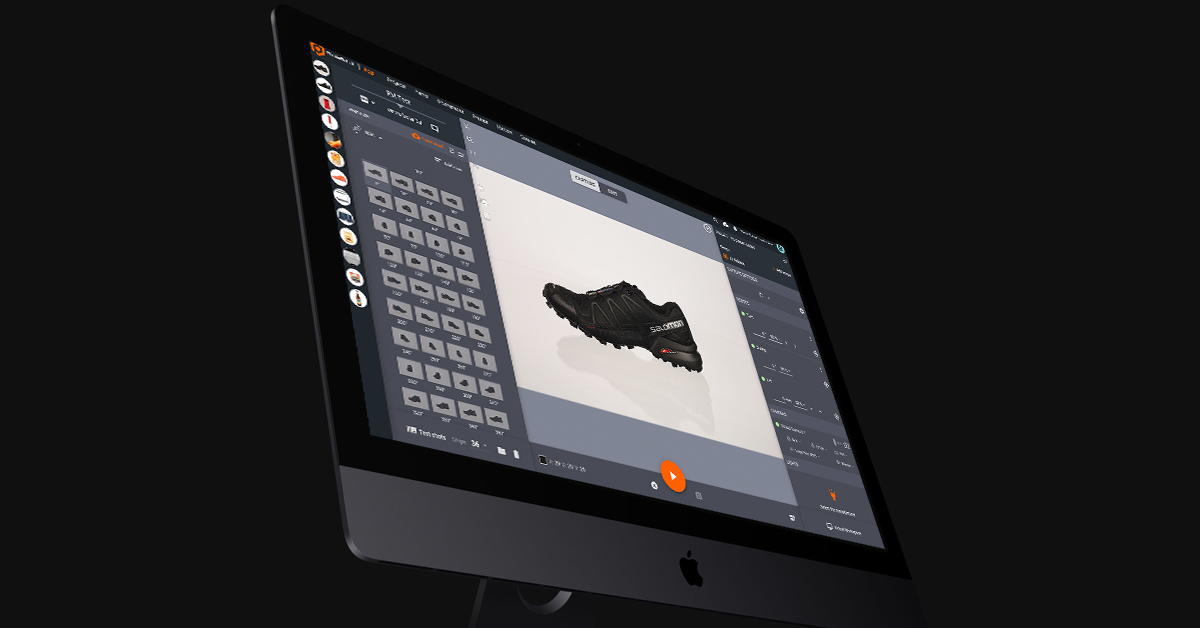
L’API du logiciel, associée au logiciel PhotoRobot, utilise des techniques de numérisation par photogrammétrie pour créer un modèle 3D à partir de photos. Il prend des informations sur l’objet physique par le biais de l’enregistrement, de la mesure et de l’interprétation de nos images. Nous utilisons ensuite ces informations pour répliquer l’objet sous la forme d’un actif numérique 3D.
Ces ressources créent un contenu produit convaincant pour les pages de produits, les campagnes marketing, les marchés en ligne tels que Shopify, les jeux vidéo et plus encore. Ils se présentent sous la forme de tout, des modèles 3D interactifs de base aux configurateurs de produits et aux expériences immersives de RA.
2 - Comment photographier un produit pour object capture
Pour notre expérience, nous avons choisi de construire des modèles 3D d’une seule chaussure noire de Salomon. Nous avons utilisé PhotoRobot’s Case comme platine motorisée, ainsi qu’un Canon EOS RP de 26 MP.

En fin de compte, nous avons dû utiliser deux spins de produit (chacun composé de 36 photos) pour générer le modèle 3D. L’un de nos tours présentait la chaussure à plat sur le côté pour capturer le haut et le bas de la chaussure. L’autre spin présentait notre chaussure en position debout, montrant 360 degrés d’un côté à l’autre.
Pour cela, nous devions photographier 36 cadres autour de la chaussure, qui était placée normalement sur la platine. Ensuite, nous avons dû faire de même avec la chaussure posée sur le côté, capturant à nouveau 36 images en rotation.
Maintenant, plutôt que d’utiliser un éclairage de studio standard, nous avons constaté que quelques ajustements étaient nécessaires. D’une part, Object Capture rencontre des problèmes lors de l’utilisation de surfaces réfléchissantes. Cependant, nous avons trouvé un moyen de contourner ce problème tout en obtenant des résultats satisfaisants.
3 - Ajustements à la configuration de l’éclairage
Remarquez, dans le modèle résultant, toutes les zones avec des reflets intègrent la réflexion dans la capture ou confondent complètement l’algorithme.

Pour de meilleurs résultats, nous avons trouvé quelques techniques que nous pouvons utiliser en studio.
- Utilisez un plus grand façonneur de lumière pour adoucir la lumière.
- Réglez deux feux avant pour pointer vers l’objet à partir de 45°.
- N’utilisez pas de lumière d’arrière-plan.
Souvent, cette configuration d’éclairage produit des résultats avec lesquels nous pouvons travailler. Cependant, avec certains produits, le logiciel rencontrera toujours des problèmes de réflexions. Lorsque cela se produit, il est possible de réduire l’éblouissement à l’aide d’un filtre de polarisation sur l’appareil photo.
Si une réduction supplémentaire est nécessaire, vous pouvez potentiellement l’accomplir via la polarisation croisée. Cette technique nécessite deux filtres de polarisation : l’un sur la caméra et l’autre devant l’éclairage. Le seul problème est que le modèle 3D résultant perd toutes les informations sur la réflectivité de la surface. Cela signifie que vous devrez rajouter ces informations plus tard via la retouche photo manuelle.
4 - Recadrer les photos avant de générer le modèle 3D
Maintenant, avant de générer le modèle 3D, nous avons trouvé qu’il était préférable de recadrer toutes nos photos en premier. Cela rend la génération du modèle beaucoup plus rapide.
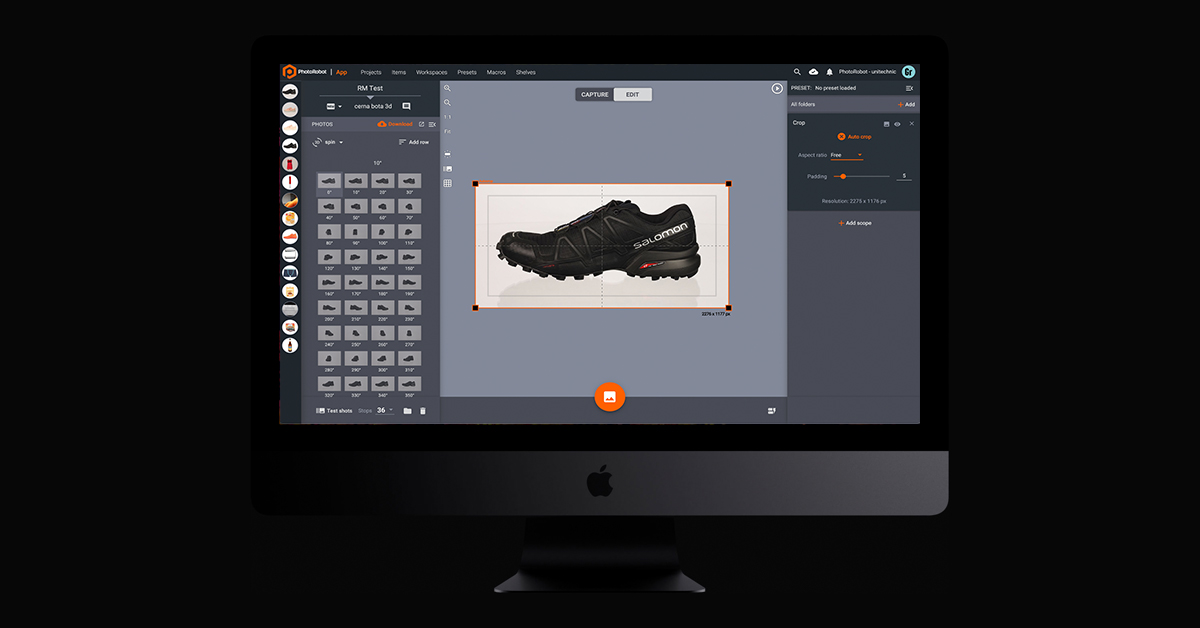
Ainsi, dans PhotoRobot_Controls, nous avons simplement recadré une photo et appliqué l’opération sur l’ensemble de nos 72 cadres. La fonction recadrage automatique ne prend que 5 secondes pour traiter toutes les photos et appliquer l’opération d’édition. C’est peu importe le nombre de photos dans le contour, et malgré le fait que chaque image est d’une taille différente.
Après les processus d’opération, nous pouvons ensuite aller dans Générer un modèle 3D pour configurer les paramètres avant la production.
5 - Comment configurer les paramètres dans Object Capture
Lorsque vous travaillez dans Object Capture, il y a 2 paramètres que nous pouvons configurer avant de générer un modèle à partir de nos photos. Ceux-ci peuvent être trouvés après avoir appuyé sur Générer un modèle 3D.
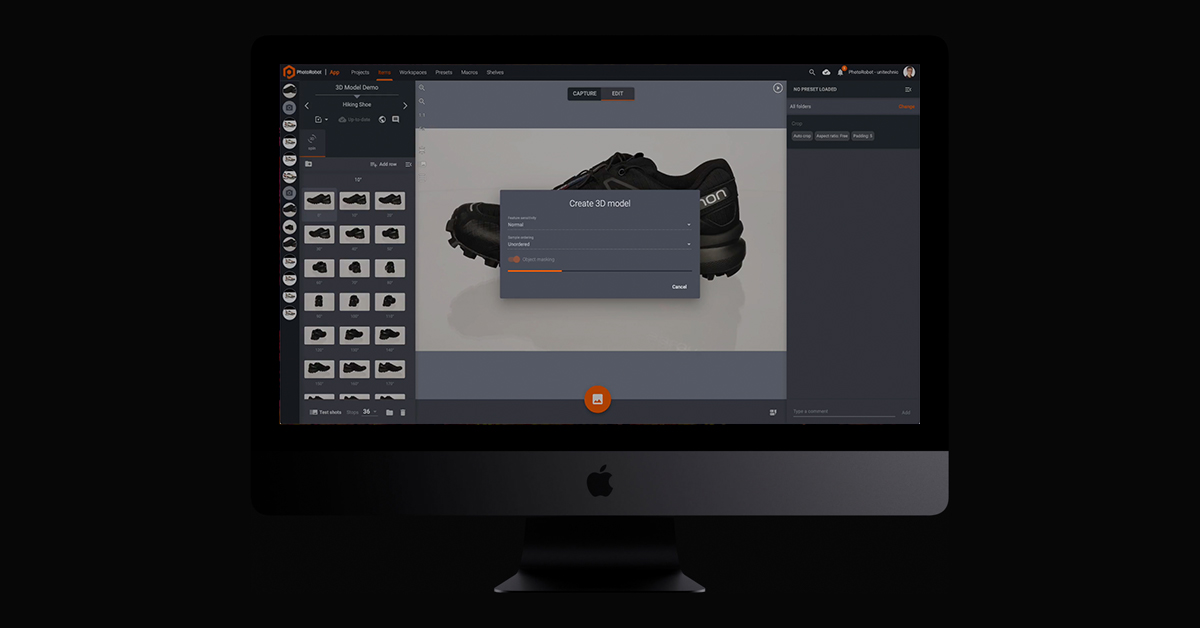
La première, la sensibilité, peut être ajustée de normal à élevé. Cela correspond à la sensibilité de l’algorithme.
Le second, le masquage d’objet, nous pouvons activer ou désactiver pour séparer automatiquement l’objet de l’arrière-plan.
6 - Génération et prévisualisation du modèle résultant
Après avoir choisi vos configurations, il ne reste plus qu’à appuyer sur Démarrer. L’algorithme de photogrammétrie traite ensuite toutes les photos sources et produit un fichier USDZ contenant notre modèle. Le fichier est créé en environ 3 minutes avec object capture et matériel moyen, alors que d’autres méthodes peuvent nécessiter des heures de calcul et une touche professionnelle.
Au lieu de cela, en peu de temps après avoir appuyé sur Démarrer, nous recevons la sortie sous forme de fichier MacOS pour l’aperçu.

Nous pouvons ensuite travailler avec ce fichier sur n’importe quel logiciel d’édition. Lorsque nous sommes satisfaits, nous pouvons utiliser des fichiers sur une boutique en ligne comme Shopify ou tout autre marché en ligne prenant en charge les modèles 3D.
À utiliser pour vos pages Web ou vos campagnes marketing, il existe des plateformes d’hébergement de contenu 3D dédiées. Ces plates-formes donnent vie à la visualisation et à la personnalisation des produits 3D, tant pour les équipes produit que pour les consommateurs.
7 - Comment publier des modèles 3D via des plateformes d’hébergement
Enfin, pour publier des modèles 3D sur votre propre espace Web, vous aurez besoin d’une visionneuse 3D intégrable. Chez PhotoRobot, notre partenaire de référence et de longue date pour cela est Emersya. L’expérience Emersya 3D, AR & VR est disponible pour n’importe quelle page Web, appareil ou système d’exploitation.
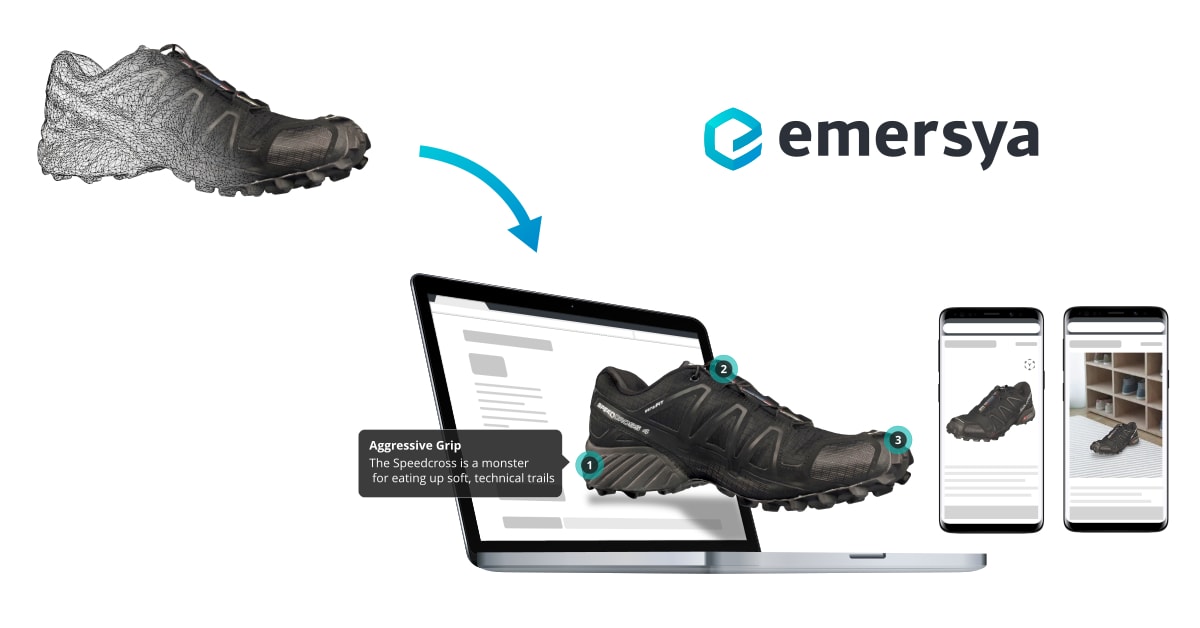
Avec la technologie NATIVE HTML5 et WebGL, la visionneuse Emersya ne nécessite aucun plug-in. La conception réactive garantit que tout le contenu du produit est visible et compatible sur tous les appareils que les acheteurs pourraient utiliser. Pendant ce temps, la 3D accélérée par le matériel à l’aide de la technologie WebGL garantit un contenu produit de haute qualité.
Tout ce que nous avions à faire était de télécharger notre fichier dans la visionneuse, et grâce à Emersya, notre modèle 3D est ensuite intégrable sur n’importe quelle page. C’est le même processus que l’intégration d’une vidéo à l’aide d’un simple code iframe. L’API avancée permet de contrôler le modèle 3D directement à partir de notre site Web et fonctionne sur n’importe quelle page Web ou plate-forme de commerce électronique CMS.
Visualisez les modèles 3D intégrables par vous-même
Examen par PhotoRobot de la capture d’objets d’Apple
En fin de compte, nous avons rencontré quelques problèmes avec Object Capture. Le premier, que nous avons déjà mentionné, concerne sa capacité à scanner les surfaces réfléchissantes. Il est possible de contourner ce problème en utilisant la polarisation croisée, mais une édition manuelle est nécessaire par la suite.
D’autres problèmes que nous avons remarqués sont le travail avec la transparence et lors de la numérisation de surfaces lisses ou uniformes. Actuellement, object Capture ne fonctionne pas bien avec la transparence. Ce n’est pas non plus le cas avec des objets dépourvus de texture ou de caractéristiques distinctives, ce qui rend plus difficile la détection de la forme de l’objet.
Néanmoins, nous pensons toujours qu’Apple fonctionne remarquablement bien avec Object Capture, et son API s’intègre parfaitement avec PhotoRobot logiciel. La génération d’un modèle 3D pour certains objets peut constituer un défi, mais, dans l’ensemble, object capture est un ajout bienvenu en studio.
Surtout pour certains produits, il génère des résultats impressionnants sans trop avoir besoin d’édition ou de retouche ultérieure. Ensuite, avec des visionneuses 3D comme Emersya, il est facile d’intégrer des modèles 3D sur notre propre page Web ou sur nos plates-formes de commerce électronique CMS.
Curieux d’en savoir plus sur la modélisation et l’hébergement 3D ?
Contactez-nous dès aujourd’hui ou inscrivez-vous ci-dessous à notre newsletter de photographie de produits professionnels. Retrouvez-nous également sur Facebook, LinkedIn et YouTube pour rester au courant de tout ce qui se passe dans l’industrie et PhotoRobot. De la façon de faire des modèles 3D avec PhotoRobot, à la production de tout contenu de produit 360 ou 3D, nous avons ce qu’il vous faut.




